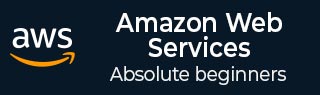
- Amazon Web Services 教程
- AWS - 首页
- Amazon Web Services 基础知识
- AWS - 云计算
- AWS - 基本架构
- AWS - 管理控制台
- AWS - 控制台移动应用
- AWS - 账户
- Amazon 计算服务
- AWS - 弹性计算云
- AWS - 自动扩展
- AWS - WorkSpaces
- AWS - Lambda
- Amazon 网络服务
- AWS - 虚拟私有云
- AWS - Route 53
- AWS - Direct Connect
- Amazon 存储服务
- AWS - Amazon S3
- AWS - 弹性块存储
- AWS - 存储网关
- AWS - CloudFront
- Amazon 数据库服务
- AWS - 关系数据库服务
- AWS - DynamoDB
- AWS - Redshift
- Amazon 应用服务
- AWS - 简单工作流服务
- AWS - WorkMail
- Amazon Web Services 资源
- AWS - 快速指南
- AWS - 有用资源
- AWS - 讨论
Amazon Web Services - Lambda
AWS Lambda 是一种响应式云服务,它检查应用程序内的操作并通过部署用户定义的代码(称为函数)来响应。它自动管理跨多个可用区的计算资源,并在触发新操作时对其进行扩展。
AWS Lambda 支持用 Java、Python 和 Node.js 编写的代码,并且该服务可以在 Amazon Linux 支持的语言(包括 Bash、Go 和 Ruby)中启动进程。
以下是一些使用 AWS Lambda 时建议的提示。
以无状态的方式编写 Lambda 函数代码。
切勿在处理程序范围之外声明任何函数变量。
确保您上传的 ZIP 中的文件具有一组 +rx权限,以确保 Lambda 可以代表您执行代码。
在不再需要时删除旧的 Lambda 函数。
如何配置 AWS Lambda?
请按照以下步骤首次配置 AWS Lambda。
步骤 1 - 登录 AWS 账户。
步骤 2 - 从 AWS 服务部分选择 Lambda。
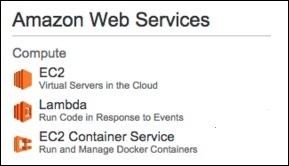
步骤 3 - 选择一个蓝图(可选)并点击“跳过”按钮。
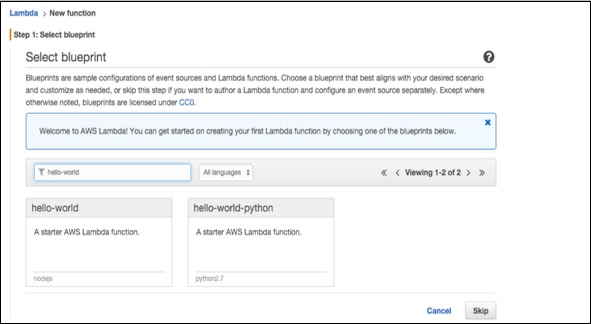
步骤 4 - 提供创建Lambda 函数所需的详细信息,如下面的屏幕截图所示,并粘贴 Node.js 代码,该代码将在 DynamoDB 中添加新项目时自动触发。选择所有所需的权限。

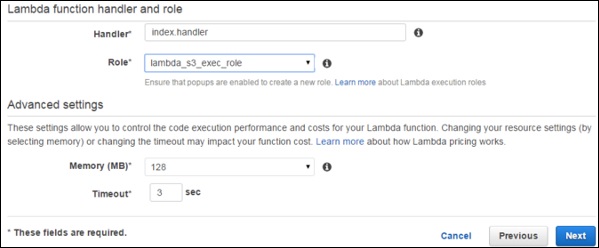
步骤 5 - 点击“下一步”按钮并验证您的详细信息。
步骤 6 - 点击“创建函数”按钮。
现在,当我们选择 Lambda 服务并选择“事件源”选项卡时,将没有记录。添加至少一个源到 Lambda 函数才能使其工作。这里,我们将 DynamoDB 表添加到其中。
我们已使用 DynamoDB 创建了一个表(我们将在 DynamoDB 章节中详细讨论这一点)。
步骤 7 - 选择“流”选项卡并将其与 Lambda 函数关联。
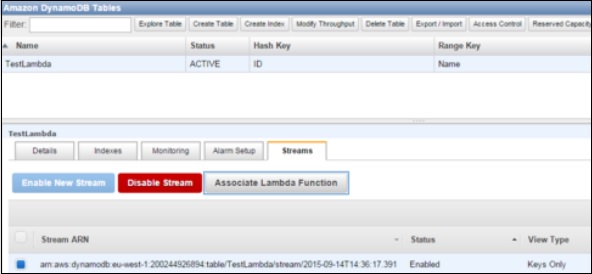
您将在 Lambda 服务页面上的“事件源”选项卡中看到此条目。
步骤 8 - 向表中添加一些条目。当条目被添加和保存时,Lambda 服务应该触发该函数。可以使用 Lambda 日志进行验证。
步骤 9 - 要查看日志,请选择 Lambda 服务并点击“监控”选项卡。然后点击“在 CloudWatch 中查看日志”。
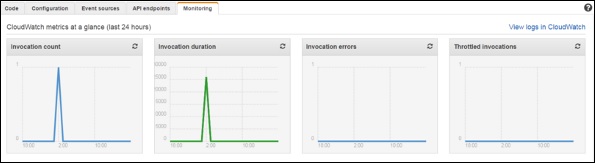
AWS Lambda 的优势
以下是使用 Lambda 任务的一些优势:
Lambda 任务无需像 Amazon SWF 活动类型那样进行注册。
我们可以使用您已经在工作流中定义的任何现有 Lambda 函数。
Lambda 函数由 Amazon SWF 直接调用;无需设计程序来实现和执行它们。
Lambda 为我们提供了跟踪函数执行的指标和日志。
AWS Lambda 限制
以下是三种类型的 Lambda 限制。
节流限制
节流限制是每个账户 100 个并发 Lambda 函数执行,并应用于同一区域内所有函数的总并发执行。
计算函数并发执行次数的公式 =(函数执行的平均持续时间)X(AWS Lambda 处理的请求或事件数)。
当达到节流限制时,它会返回一个节流错误,错误代码为 429。15-30 分钟后,您可以重新开始工作。可以通过联系 AWS 支持中心来增加节流限制。
资源限制
下表显示了 Lambda 函数的资源限制列表。
| 资源 | 默认限制 |
|---|---|
| 短暂磁盘容量(“/tmp”空间) | 512 MB |
| 文件描述符数量 | 1,024 |
| 进程和线程数(组合总数) | 1,024 |
| 每个请求的最大执行持续时间 | 300 秒 |
| 调用请求正文有效负载大小 | 6 MB |
| 调用响应正文有效负载大小 | 6 MB |
服务限制
下表显示了部署 Lambda 函数的服务限制列表。
| 项目 | 默认限制 |
|---|---|
| Lambda 函数部署包大小(.zip/.jar 文件) | 50 MB |
| 可以压缩到部署包中的代码/依赖项的大小(未压缩的 zip/jar 大小) | 250 MB |
| 每个区域可以上传的所有部署包的总大小 | 1.5 GB |
| 每个账户的计划事件源类型的唯一事件源数量 | 50 |
| 可以连接到每个计划事件的唯一 Lambda 函数数量 | 5 |
有关最新的更新限制结构和更多信息,请访问 - https://docs.aws.amazon.com/lambda/latest/dg/limits.html/